Przeglądarka Google Chrome jest używana przez ponad 1/3 populacji na świecie. Ta popularność cieszy się przyjemnym interfejsem, a także dużym wyborem rozszerzeń ułatwiających korzystanie z sieci. Jednak od czasu do czasu użytkownicy, którzy surfują po stronach, napotykają na błąd komunikacji wewnętrznej ERR_CONNECTION_REFUSED. Ten napis może pojawić się w najbardziej nieoczekiwanym momencie, co powoduje uzasadnione zamieszanie. Poradzić sobie z tym problemem w ogóle się okazuje.
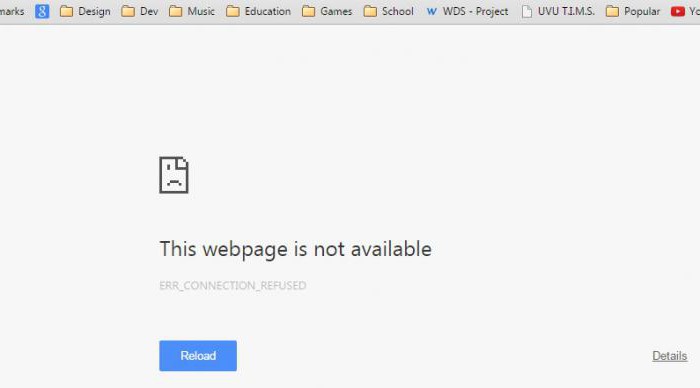
Przyczyny
Jest wiele wyjaśnień, dlaczego użytkownik napotkał błąd komunikacji wewnętrznej z Google Chrome. Najczęstszą przyczyną jest sieć lokalna, ustawienia, które zostały zmienione przez użytkownika lub oprogramowanie jego komputera. Jeśli zapewnia pracę za pośrednictwem serwera proxy, może to prowadzić do takiego błędu.
Pamięć podręczna jest przydatna, gdy musisz szybko przejść do odwiedzonej witryny, ale prowadzi to również do awarii powodujących błędy komunikacji wewnętrznej. Aby poprawić sytuację, należy sprawdzić wszystkie możliwe opcje i określić przyczynę problemu.
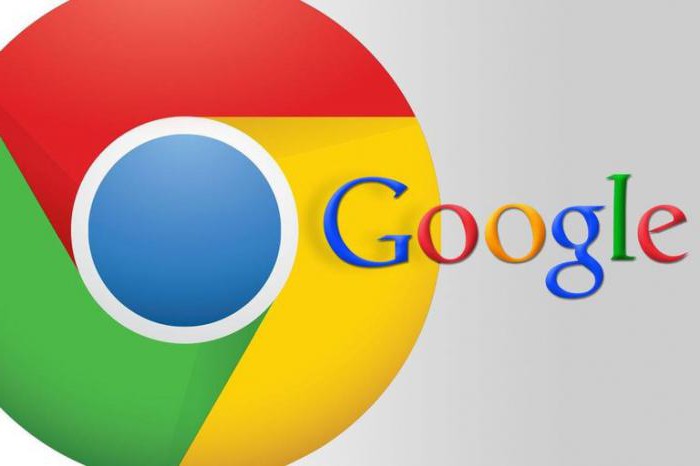
Kontrola sieci lokalnej
Jeśli parametry sieci zostały usunięte, uniemożliwi to połączenie z niektórymi węzłami. Aby pozbyć się problemu, musisz wykonać najprostsze manipulacje:
- Klapka na klawiaturze Win (z logo firmy Microsoft) i R.
- W otwartym oknie wpisz inetcpl.cpl i naciśnij Enter.
- Na ekranie pojawi się nowe okno, w którym musisz przejść do karty "Połączenia" i znaleźć przycisk "Ustawienia sieciowe".
- Otworzy się nowe okno. W tym celu należy zaznaczyć opcję "Użyj serwera proxy do połączeń lokalnych". Jeśli już się stoi, konieczne jest jego zdjęcie.
- Kliknij przycisk "Potwierdź" we wszystkich otwartych oknach i zrestartuj komputer.
Po włączeniu komputera musisz przejść do przeglądarki i upewnić się, że błąd komunikacji wewnętrznej zniknął. Jeśli nic się nie zmieniło, powodem odłączenia nie jest połączenie z siecią lokalną.
Serwery DNS
Zmiana ustawień serwera może pomóc w naprawieniu błędu. Aby to zrobić, musisz zmienić adresy serwerów, które są automatycznie wyświetlane na serwery, które są oficjalnie dostarczane przez firmę Google.
W tym celu wystarczy wykonać kilka operacji:
- Ponownie naciśnij kombinację Win i R.
- Wpisz w ukazanej linii ncpa.cpl i potwierdź wprowadzanie poleceń.
- W otwartym oknie wybierz aktywne połączenie i kliknij go 2 razy lewym przyciskiem myszy.
- Zostanie otwarta nowa karta, w której kliknij przycisk "Właściwości".
- Pojawi się kolejne okno. W tym celu kliknij dwukrotnie "Internet Protocol version 4".
- Zostanie otwarte trzecie okno. W tym miejscu należy aktywować "Użyj następujących adresów DNS" i podać 8.8.8.8 jako preferowany serwer i 8.8.4.4 dla alternatywnego serwera.
- Potwierdź wszystkie zmiany.
- Sprawdź, czy w przeglądarce znajduje się błąd komunikacji wewnętrznej.
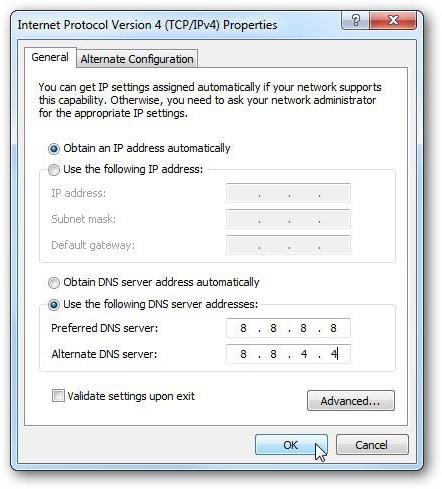
Usuwanie zapisanych plików cookie
Jak wspomniano wcześniej, przechowywanie historii odwiedzin zasobów internetowych jest bardzo wygodne. Dzięki tej funkcji praca dla webmasterów zaangażowanych w reklamy kierowane i wiele innych rzeczy jest dużo łatwiejsza. Czasami pliki "cookie" powodują błąd komunikacji wewnętrznej. Co zrobić w tej sytuacji?
Wystarczy przejść do ustawień przeglądarki. Następnie przejdź do sekcji danych osobowych i wyczyść całą historię odwiedzin, w tym pliki cookie i pamięć podręczną. Musisz usunąć wszystkie pliki. Jeśli wyczyścisz tylko te dane, które zgromadziły się w ciągu ostatniego tygodnia, sytuacja nie ulegnie zmianie, a przeglądarka nadal wyświetli błąd.
Jeśli nic z tego nie pomogło, należy zapoznać się z ustawieniami zapór i programów antywirusowych. Czasami błąd zniknie po ponownym zainstalowaniu tego ostatniego. Jednak przedtem lepiej spróbować wyłączyć program antywirusowy na kilka minut i sprawdzić przeglądarkę.














